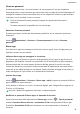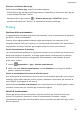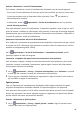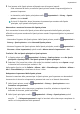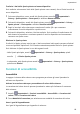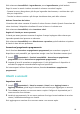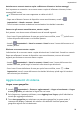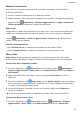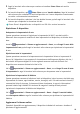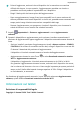MatePad Pro User Manual-( MRX-AL09&MRX-W09&MRX-W29,EMUI10.1_01,IT)
Table Of Contents
- Sommario
- Informazioni essenziali
- Navigazione nel sistema
- Phone Clone
- Bloccare e sbloccare lo schermo
- Familiarizzarsi con la schermata Home
- Icone di notifica e di stato
- Interruttori scorciatoie
- Widget schermata Home
- Impostare lo sfondo
- Schermate e registrazione schermo
- Visualizzare e cancellare le notifiche
- Regolare le impostazioni audio
- Regolare le impostazioni audio
- Premere un tasto del volume per regolare il volume
- Premere il tasto di accensione per disattivare l'audio del dispositivo quando suona
- Capovolgere per silenziare o sollevare per ridurre il volume della suoneria
- Impostare il volume predefinito
- Utilizzare una scorciatoia per alternare tra suoneria, vibrazione o modalità silenziosa
- Regolare le impostazioni audio
- Inserire il testo
- Modalità Schermo diviso e finestra mobile
- Multi-finestra
- Attivare la modalità Schermo diviso dal tasto multi-finestra
- Visualizzare la finestra mobile dal tasto multi-finestra
- Passare da schermo diviso a finestra mobile e viceversa
- Trascinare e rilasciare tra le app con Multi-finestra
- Aggiungere, spostare o rimuovere un'app dal tasto multi-finestra
- Disattivare la multi-finestra
- Moltiplicatore di app
- Multi-finestra
- Caarica
- Funzioni intelligenti
- Fotocamera e Galleria
- Avviare Fotocamera
- Scattare foto
- Fotocamera AI
- Scattare foto con lo zoom
- Scattare foto panoramiche
- Light painting
- Scattare foto HDR
- Immagini in movimento
- Aggiungere sticker alle foto
- Modalità documenti
- Video 4K HD
- Registrazione in slow motion
- Filtri
- Regolare le impostazioni della fotocamera
- Gestire la Galleria
- Editor Huawei Vlog
- Huawei Vlog
- Momenti più belli
- App
- App
- Contatti
- Telefono
- Messaggi
- Calendario
- Orologio
- Blocco note
- Registratore
- Calcolatrice
- Torcia
- Bussola
- App gemella
- Accedere rapidamente alle funzioni delle app utilizzate di frequente
- Gestione tablet
- Phone Clone
- Suggerimenti
- Impostazioni
- Wi-Fi
- Bluetooth
- Dati mobili
- Altre connessioni
- Schermata Home e sfondo
- Gestire la schermata Home
- Spostare l'icona di un'app sulla schermata Home
- Mantenere allineate le icone della schermata Home
- Bloccare le posizioni delle icone della schermata Home
- Selezionare il modello di layout della schermata Home
- Inserire le icone delle app nelle cartelle
- Aggiungere o rimuovere le icone delle app in una cartella
- Drawer delle app
- Gestire la schermata Home
- Display e luminosità
- Suoni e vibrazioni
- Notifiche
- Biometria e password
- App
- Batteria
- Archiviazione
- Sicurezza
- Privacy
- Funzioni di accessibilità
- Utenti e account
- Aggiornamenti di sistema
- Informazioni sul tablet
Autorizzare un account utente o ospite a eettuare chiamate e inviare messaggi
Puoi impostare se consentire a un account utente o ospite di eettuare chiamate, inviare
messaggi SMS e altro.
Le chiamate vocali non sono supportate su tablet solo Wi-Fi.
• Dopo aver eettuato l'accesso al dispositivo come amministratore, accedi a
Impostazioni > Utenti e account > Utenti.
• Tocca l'account correlato e seleziona le autorizzazioni che desideri concedere.
Passare tra gli account amministratore, utente e ospite
Puoi passare a un altro account utilizzando uno dei metodi seguenti:
• Scorri verso il basso dalla barra di stato per aprire l'area
notiche, tocca , quindi tocca
la foto del prolo dell'account a cui desideri passare.
• Accedi a Impostazioni > Utenti e account > Utenti e tocca il nome dell'account a cui
desideri passare.
Eliminare un account utente o ospite
L'eliminazione di un account utente o ospite eliminerà tutti i relativi dati. Procedi con cautela.
Dopo aver eettuato l'accesso al dispositivo come amministratore, usa uno dei metodi
seguenti per eliminare un account utente o ospite:
• Accedi a
Impostazioni > Utenti e account > Utenti, tocca il nome dell'account che
desideri eliminare, quindi segui le istruzioni sullo schermo per eliminarlo.
• Scorri verso il basso dalla barra di stato per aprire l'area notiche, tocca > Altre
impostazioni, tocca il nome dell'account che desideri eliminare, quindi segui le istruzioni
sullo schermo per eliminarlo.
Aggiornamenti di sistema
Lingua e area
geograca
1 Accedi a Impostazioni > Sistema e aggiornamenti > Lingua e inserimento > Lingua
e area geograca, poi seleziona la lingua che vuoi usare.
2 Se la lingua non è presente nell'elenco, tocca Aggiungi una lingua, quindi individuala e
toccala per aggiungerla all'elenco.
3 Tocca Area geograca per selezionare un paese/area geograca; in questo modo, il
contenuto del display si adatterà alla cultura e alle abitudini locali del paese/area
geograca regione che hai selezionato.
Impostazioni
84